templates export
Hoe exportsjablonen te gebruiken
Overzicht
Typisch use cases
corner situaties
Overzicht
Telkens wanneer u het onderstaande pictogram in de rechteronderhoek van een pagina ziet, kunt u dat doen druk de pagina-inhoud af met behulp van een afdruksjabloon.
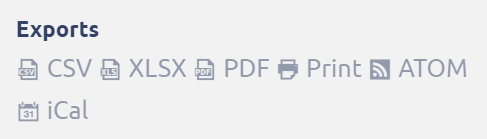
Nadat u op het pictogram hebt geklikt, wordt u gevraagd kies een sjabloon om te exporteren.
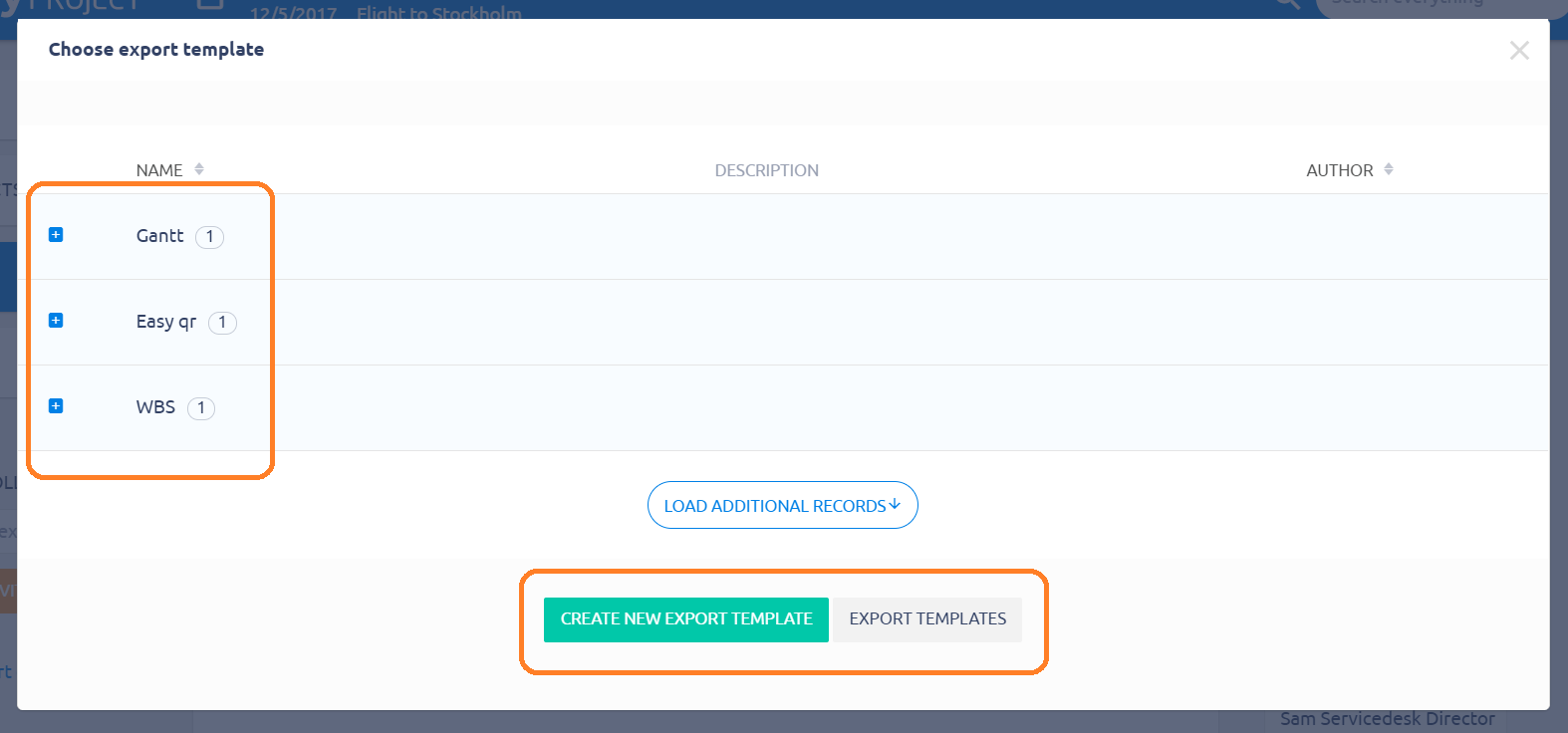
Bovendien zie je dat er 2 extra knoppen zijn:
- Maak een export sjabloon kunt u een nieuwe afdrukbare sjabloon maken
- templates export toont u de lijst met alle afdruksjablonen die u al hebt gemaakt. U kunt deze lijst ook openen vanaf een andere bestemming: Meer> Beheer> Afdrukbare sjablonen. Hier kunt u de aangemaakte sjablonen bewerken of verwijderen.
Nu moeten we één sjabloon selecteren om de pagina-inhoud af te drukken. Om het te doen, gewoon blader door de lijst met sjablonen en klik vervolgens op de naam van een of "Voorbeeld en afdrukken" knop aan de rechterkant van de specifieke sjabloon.
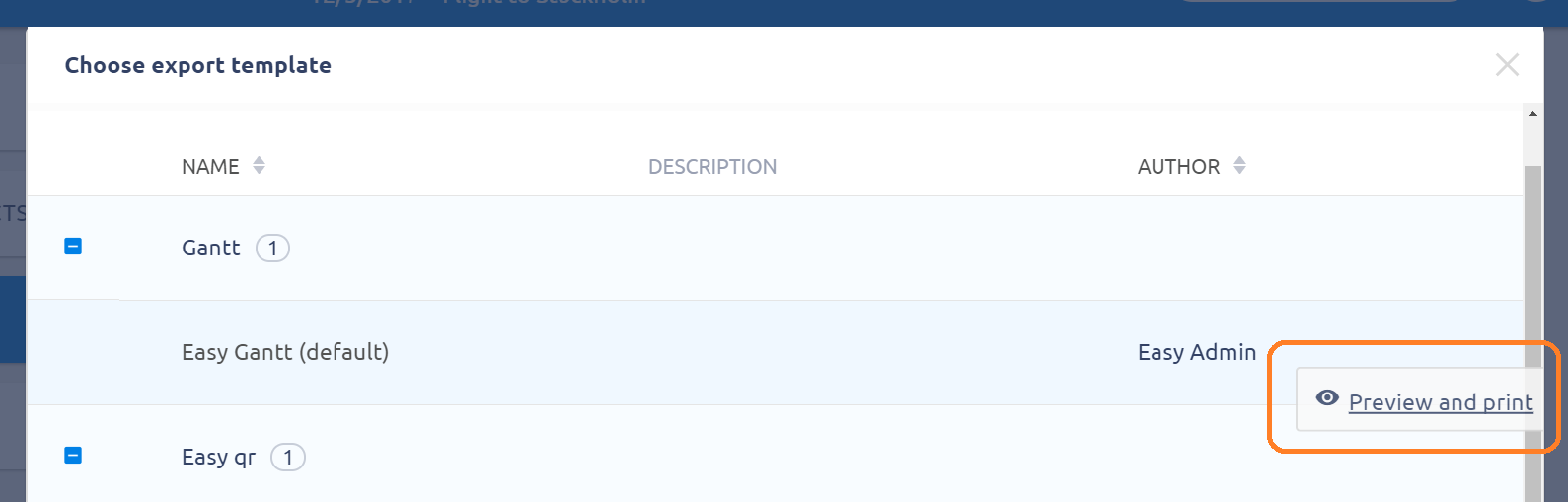
Nadat u erop hebt geklikt, ziet u een afdrukvoorbeeld, zoals het onderstaande voorbeeld.
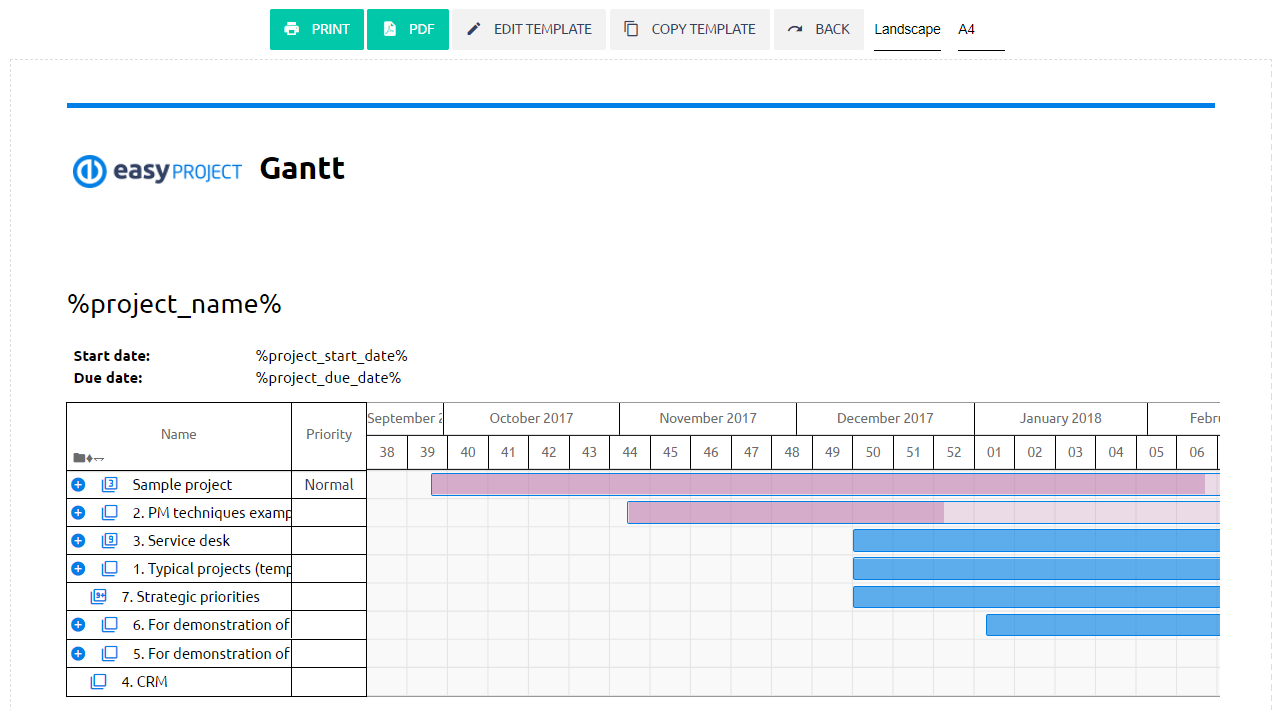
In het bovenste menu zijn er nog een paar opties:
- Print - hiermee kunt u een printer selecteren en afdrukken; u kunt deze knop ook gebruiken om een externe PDF-printer te selecteren
- PDF - slaat de inhoud op in PDF-bestand
- Opslaan in documenten - slaat de inhoud op in uw documentenmap binnen een gekozen project
- Sjabloon bewerken - hiermee kunt u de afdrukbare sjabloon bewerken
- template copy - kopieert de sjabloon onder de nieuwe naam
- Portret landschap - instellingen voor papierrichting
- A4 / A3 - papierformaatinstellingen
Dus dat is het. Maar laten we even kort kijken hoe u een afdrukbare sjabloon maakt / bewerkt. De bewerkingsweergave ziet er zo uit.
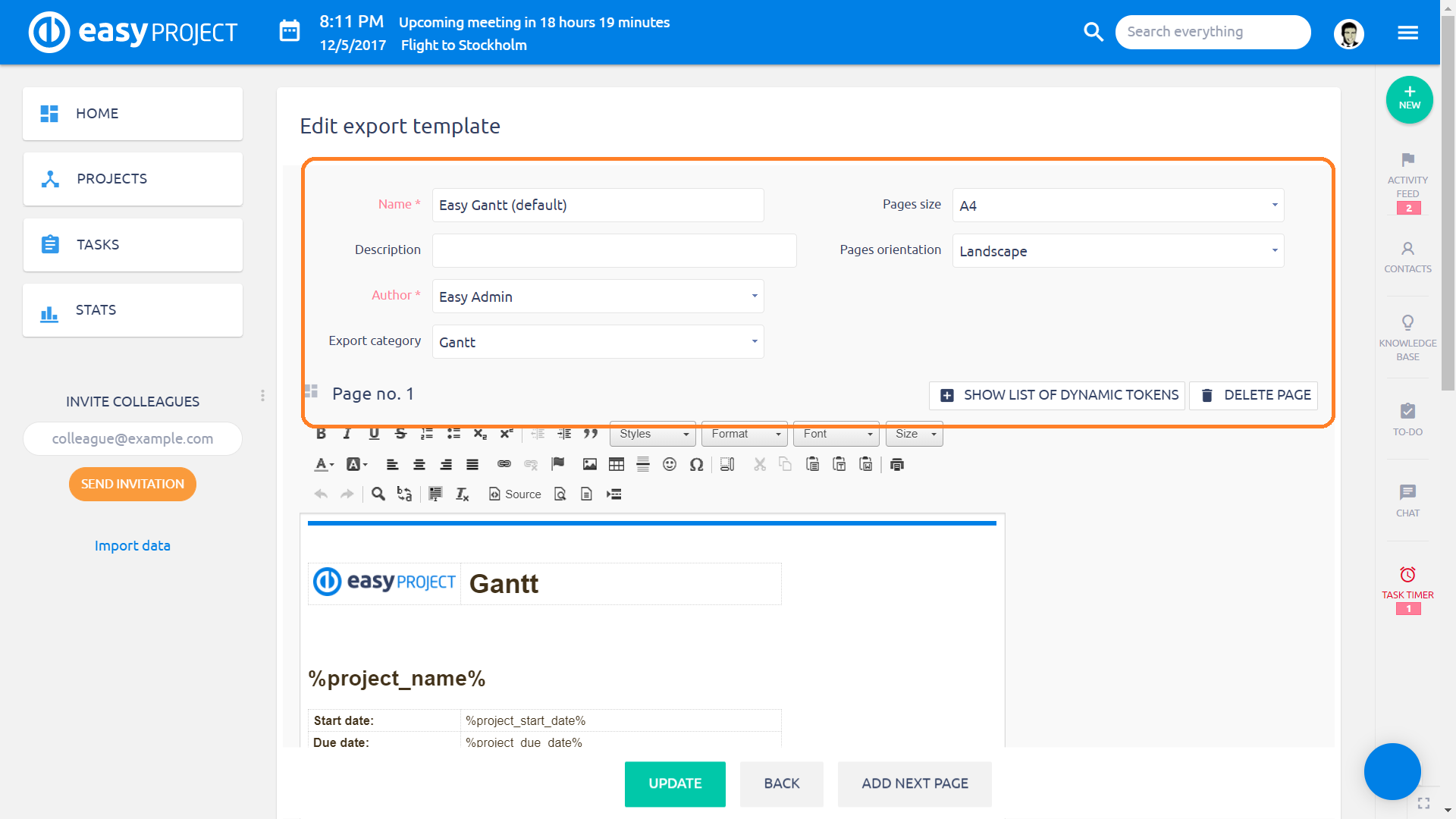
Aan de bovenkant moet je wat invullen basisinformatievelden zoals naam, beschrijving, auteur, categorie, paginaformaat en paginarichting. Dan is er een standaard WYSIWYG-editor waar u uw sjabloon kunt maken. Om de sjabloon met echte gegevens in te vullen, moet u een of meer gebruiken dynamische tokens uit de lijst aan de rechterkant. De lijst met tokens bevat kort omschrijvingen zodat je weet welke welke welke gegevens zal tonen. Zo lijkt het.
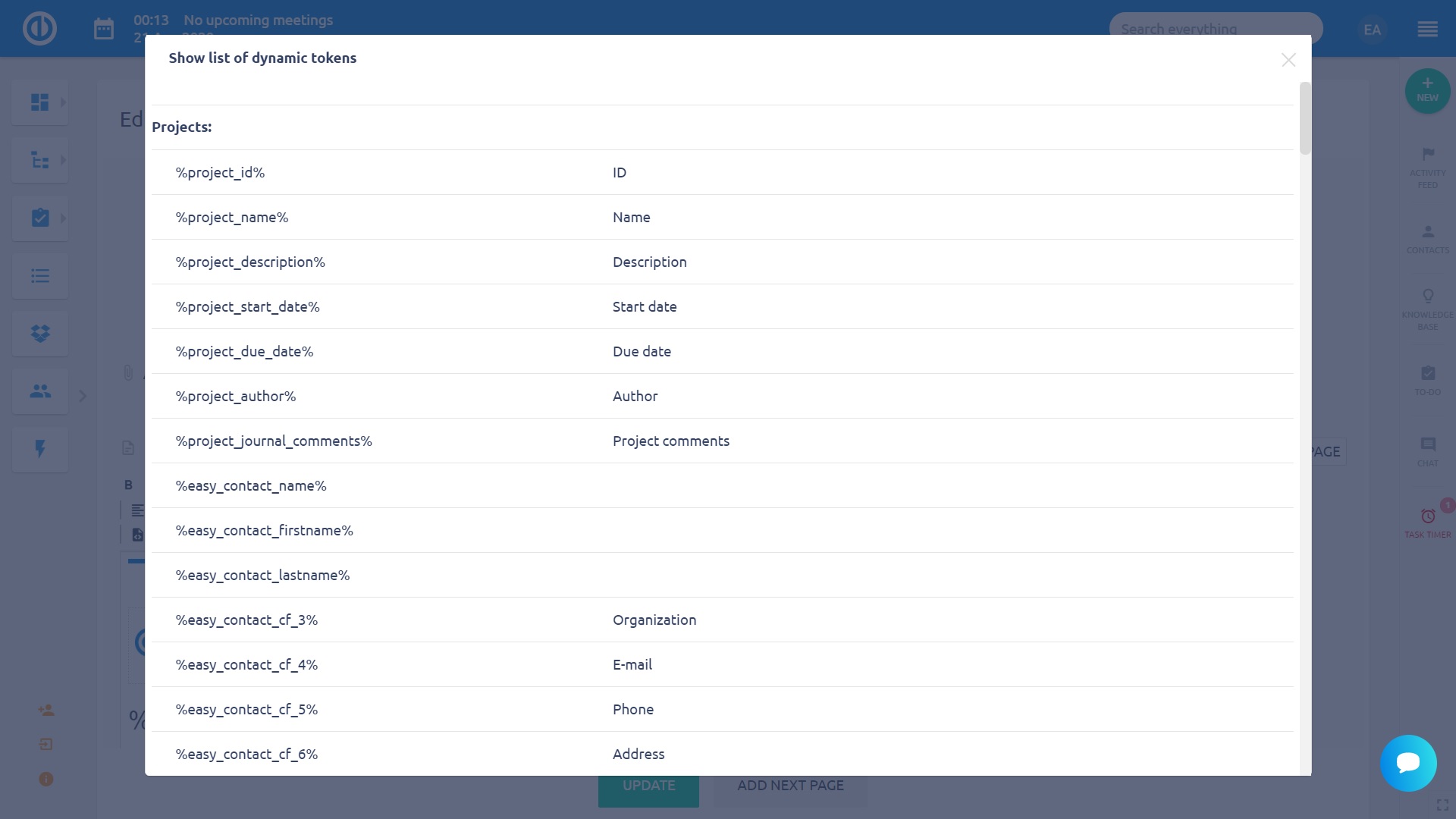
Klik op als u de sjabloon wilt verwijderen "Pagina verwijderen" knop ernaast. Wanneer u klaar bent met de sjabloon, klikt u op "Bijwerken" groene knop onderaan de pagina. Door op te klikken "Terug" knop gaat u naar de vorige pagina. Door op te klikken "Volgende pagina toevoegen" knop kunt u nog een pagina toevoegen aan de afdrukbare sjabloon om deze anders te maken dan de eerste pagina.
Typisch use cases
Bij het exporteren van issues, bestellingen, klanten, protocollen of leads, wordt u gevraagd om een exportsjabloon te selecteren. Deze sjabloon bepaalt welke velden worden geëxporteerd, evenals het ontwerp van geëxporteerde inhoud. Exportsjablonen hebben verschillende praktische toepassingen, zoals de volgende.
- lijsten
U kunt lijsten van vrijwel elke gegevensentiteit in Easy Project exporteren, weergegeven als een set items zoals taken, projecten, CRM-cases, contacten, tijdlogboeken, aanwezigheidsrecords enz. Geef uw lijsten een unieke branding door bedrijfslogo en kleuren toe te voegen, aan te passen het type en de grootte van lettertypen. Kies de eigenschappen die u in uw geëxporteerde lijst wilt opnemen. U hebt de mogelijkheid om alle eigenschappen op te nemen in uw lijst of alleen de geselecteerde.
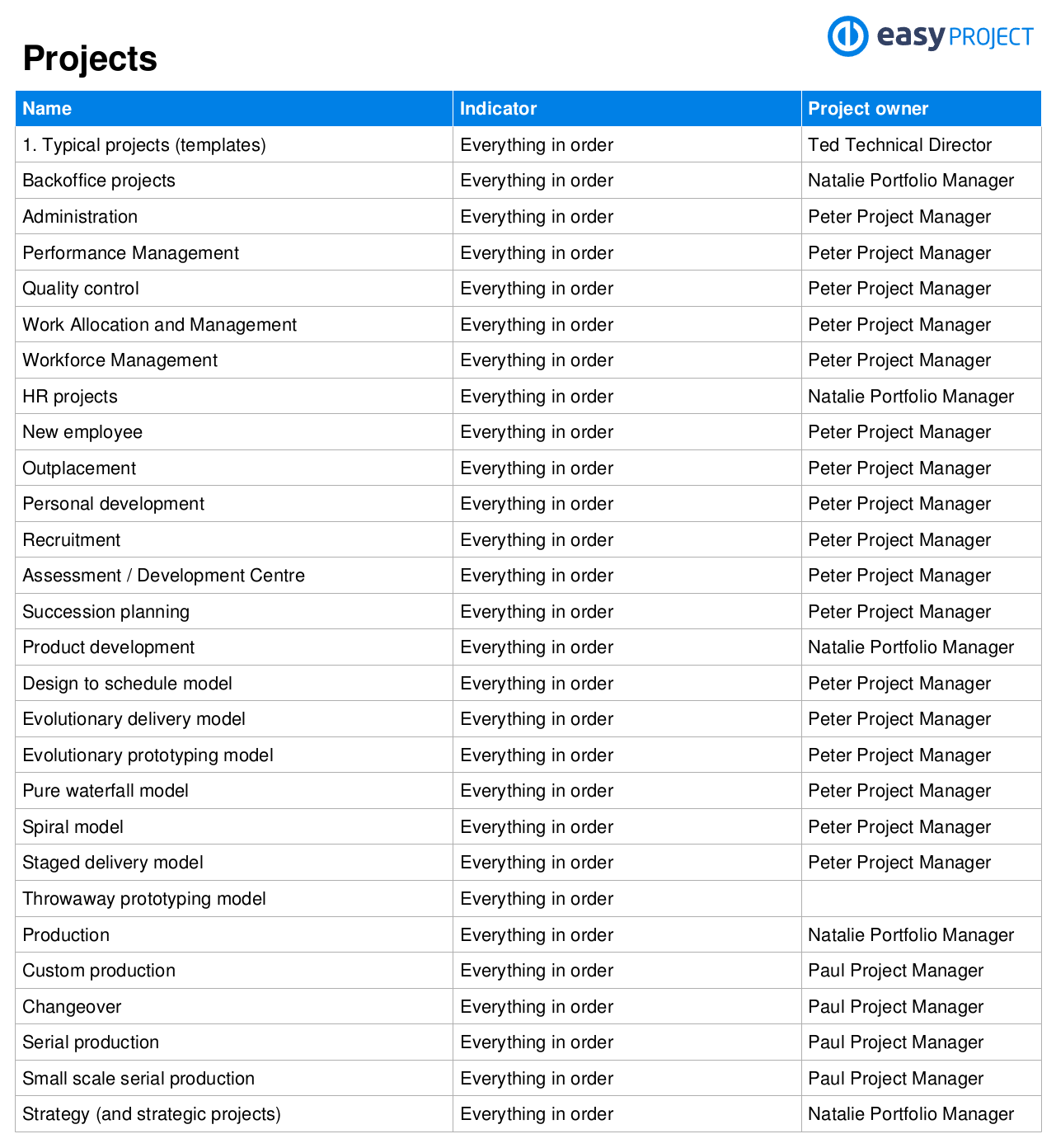
- Rapporten
Exportsjablonen helpen u om fantastische visualisaties te maken die zijn samengesteld uit uw eigen grafieken, diagrammen en belangrijke statistieken. Ontwerp uw rapporten met behulp van een volledige HTML-editor en dynamische tokens waarmee u eenvoudig verschillende gegevens (zoals afbeeldingen, tabellen, cijfers en tekst) in uw rapporten kunt toevoegen, mixen en matchen. Als u onze functies voor financieel beheer gebruikt, kunt u eenvoudig zien hoe uw vorderingen presteren door hun status, indiening en conversieratio's bij te houden. Na het ontwerpen van uw rapport kunt u ze vervolgens delen met het publiek of alleen toegang geven tot vertrouwde ogen.
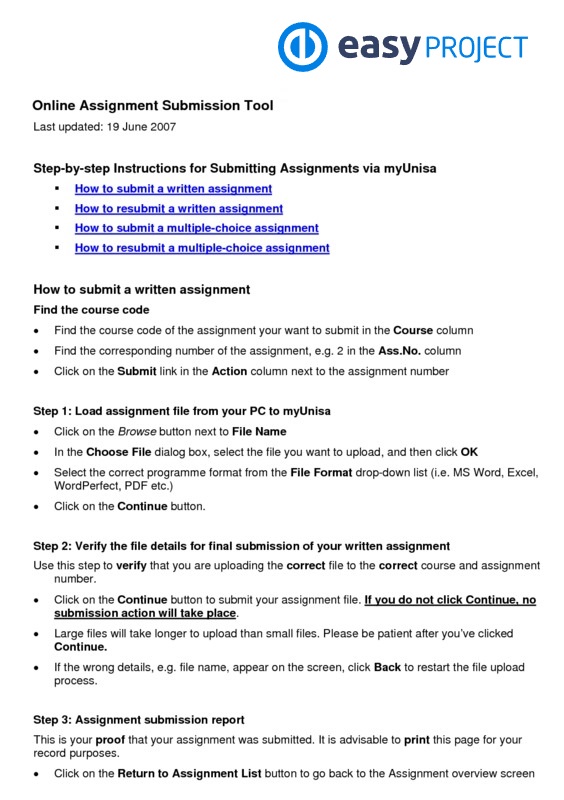
- Contracten en serviceprotocollen
Een andere geweldige kans om te profiteren van exportsjablonen zijn contracten en serviceprotocollen. Wat de contracten betreft, u hoeft alleen maar een achtergrondtekst te maken, terwijl alle variabelen automatisch worden ingevuld vanuit de respectieve entiteiten, zoals contacten, CRM-cases, projecten en andere. Net zo gemakkelijk kunt u serviceprotocollen maken met de gegevens die zijn opgeslagen door een competente verkoper en opgehaald uit taken, bestellingen, contacten en CRM.
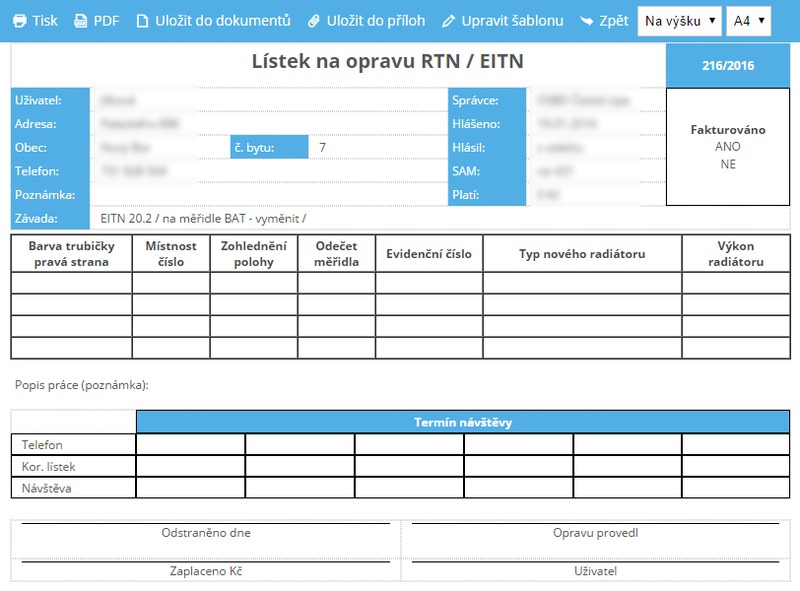
Kortom, exportsjablonen in Easy Project zijn niet alleen voor het afdrukken en opslaan van export, maar een geweldig hulpmiddel om perfect op maat gemaakte uitgangen voor de meeste zakelijke behoeften.
corner situaties
- Exportsjablonen werken alleen met HTML-tekstopmaak (CKeditor). Beheer >> Instellingen >> Algemeen
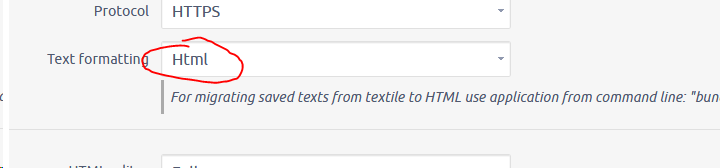
- Als u andere tekstopmaakopties gebruikt, ziet de resulterende export er waarschijnlijk niet uit zoals verwacht. HTML-tekstbewerking is een vereiste voor exportsjablonen.
- Alleen een outputlijst kan worden geëxporteerd, andere formaten als rapport, tegels of grafiek zijn niet exporteerbaar. Daarom bevat export naar CSV, PDF, XLSX en andere altijd een lijst met items.
